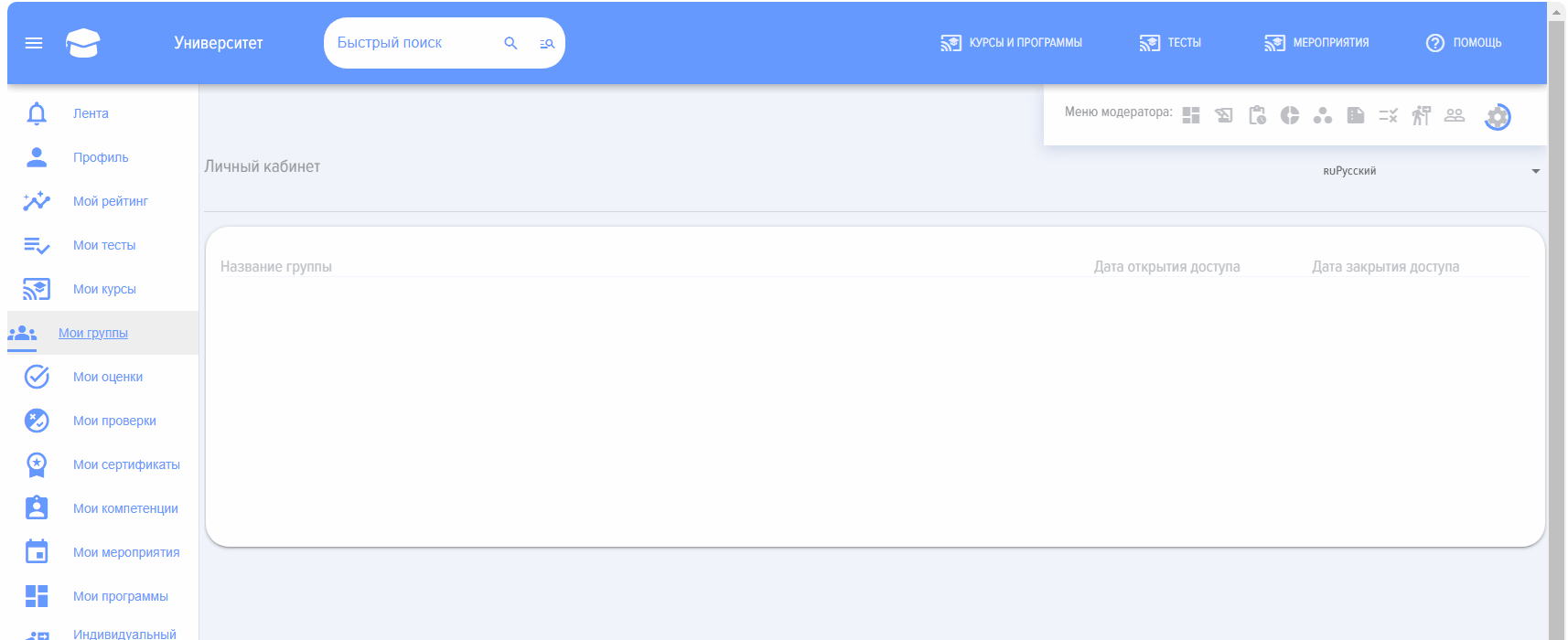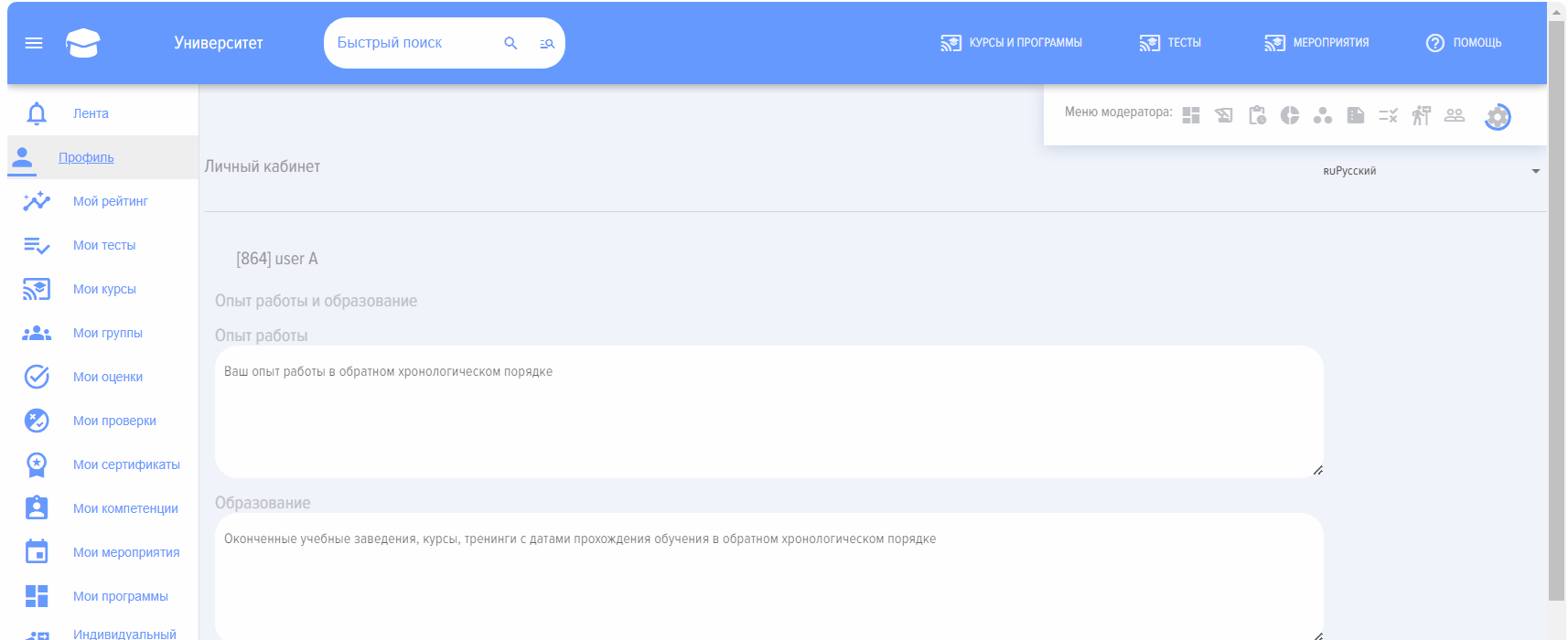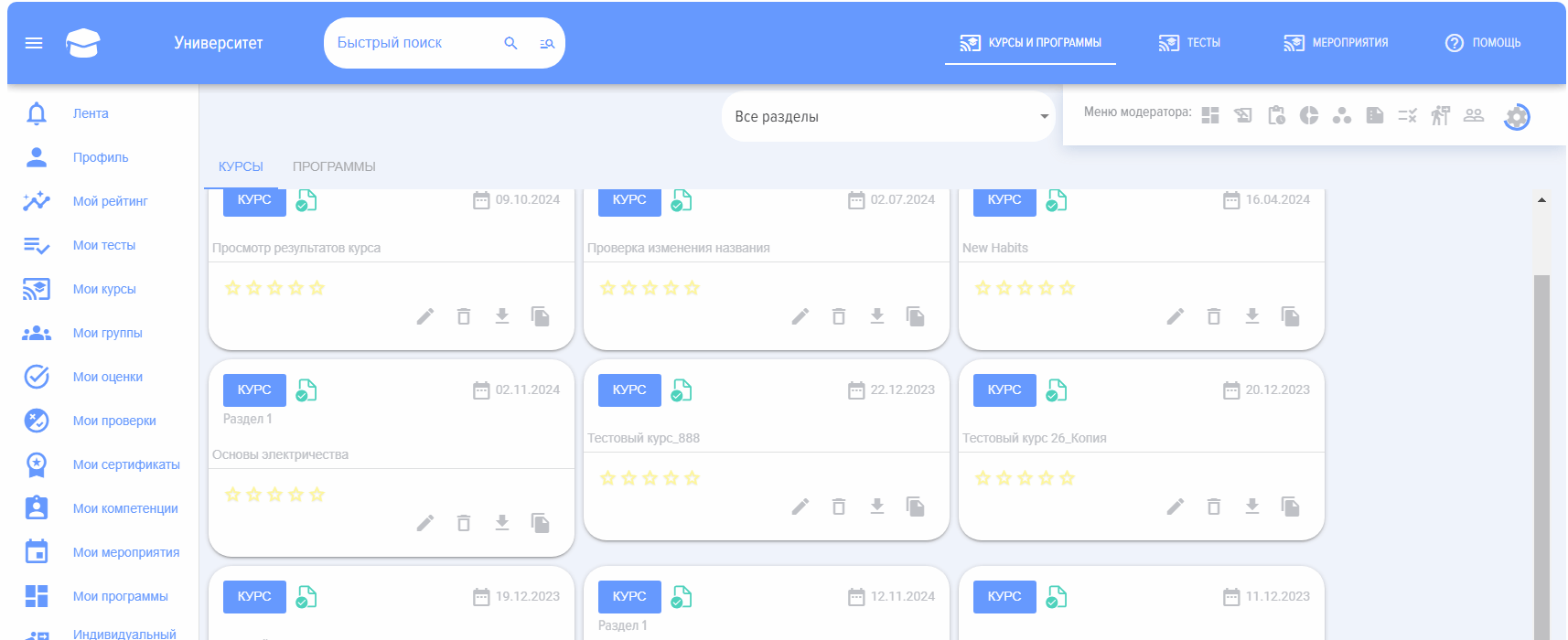グループ。ビトリックス24向け。
導入
アプリケーションの学習グループは、Bitrix 24のグループと統合されています。
学習グループ - これは学習プロセスをサポートし組織化するためのツールです。アプリケーションの標準的なグループ機能の可能性:
- 学習者の流れの分配(区分け)
- 外部ユーザー向けコース/テストへのアクセス編成
- コース/テストへのアクセス制限;
- モジュール間作業の組織化。
グループの作成
1. グループのゼロからの作成
A) グループを作成するには、[グループ]に移動してプラス記号をクリックします
B) カードに記入してください:グループ名;グループの説明;アクセス提供日;アクセス終了日;グループ参加者;テスト/コース、グループへの追加方法。
重要です。Bitrix24ポータルの管理者権限を持つモデレーターがアプリ内でグループを作成するかどうかによって、グループへの追加方法(アプリ内)が2つあります。
- グループに追加(管理者) . 管理者権限を持つユーザーによるグループへの追加。招待なしで自動的に追加されます。
- グループへの招待。これは、Bitrix24ポータルの管理者権限を持たないモデレーターによって実行されます。この場合、ユーザーにグループへの招待が送信され、招待が承認された後にユーザーがグループに追加されます。
2. 既存のビトリックスからのグループ作成
既存のBitrixグループを選択するには、「選択」ボタンをクリックし、Bitrixからグループを選択して、「追加」ボタンをクリックします。
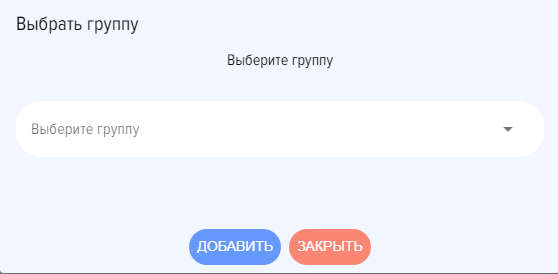
既存のグループを追加した後、[グループ名]フィールドと[グループ説明]フィールドには、Bitrixのグループからの値が**置換**され、編集できなくなります。グループメンバーの構成も、Bitrixのグループのメンバーに対応します。
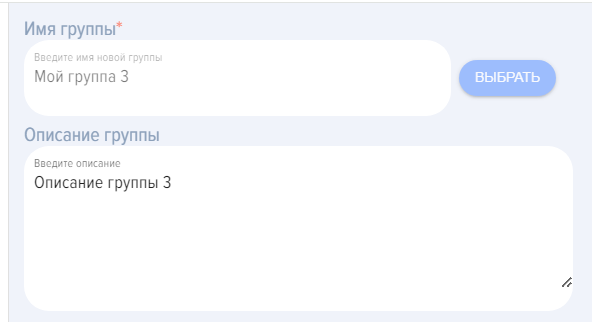
参加者の構成は、Bitrixのグループ内で正確にそのままの状態になります。
重要:Bitrix24ポータルの管理者がグループを接続しない場合、そのユーザーはそのグループのモデレーターまたは所有者である必要があります。この場合のみ、Bitrix内の既存のグループに基づいて学習グループを作成し、変更を加えることができます。
グループに追加されたすべての従業員について、グループは個人アカウントの「私のグループ」セクションに表示されます。グループをクリックすると、利用可能なテスト/コースが展開されます。
クローズドコース/テスト、学習者のフロー、外部ユーザー
注意!グループに追加されたコース/テストはクローズドコース/クローズドテストと見なされ、一般的なコース/テストカタログには表示されません。これらには、個人アカウントの「グループ」タブからのみアクセスする必要があります。
コースおよび/またはテストが学習グループに追加された場合、そのコースとテストは、当該グループに追加された従業員を除くすべての従業員に対して自動的にアクセスがクローズドコースとなります。
したがって、組織の限定された対象者向けに設計されている場合、特定のコース/テストのクローズド性を調整することができます。
閉鎖コースのカードは以下のように表示されます:
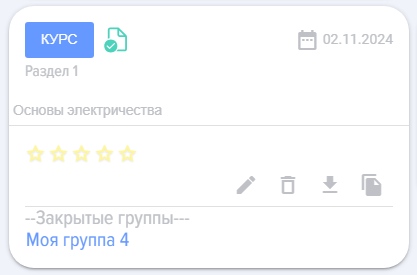
学習グループを使用して、学習者のフローを分割することができます。学習グループに参加者とコース/テストが追加されると、それらのコース/テストはグループに追加された参加者のみが利用可能になります。
コースがどのグループにも追加されていない場合、自動的に公開され、すべての従業員とエクストラネットユーザーに表示されます。
コース/テスト、グループに追加された従業員の個人アカウントでは「マイグループ」セクションからアクセス可能になります。
よくある質問
質問:アプリケーション「Bрусника.LMS」における学習グループとは何か、またその主な機能は何ですか?
回答
<div lang="jp"> <p>学習グループは、Brusnika.LMSアプリケーション内のツールであり、Bitrix24のグループと統合され、学習プロセスの整理とサポートを目的としています。これらは以下を可能にします:</p> </div>
- 特定のユーザーグループにのみコースとテストを割り当てることで、学習者のフローを区別する。
- 外部ユーザーへのコース/テストへのアクセスを整理する:グループのエクストラネットを通じて、主要組織外のユーザーに学習教材へのアクセスを提供する。
- コース/テストへのアクセス制限:特定のグループのメンバーのみが利用できるように学習教材を設定し、一般カタログから非表示にする。
- モジュール間作業の組織化:異なるモジュールまたは段階間の相互作用を必要とする学習を調整する。
質問:Brusnika.LMSアプリケーションで新しい学習グループを作成する方法は?
回答
新しいグループを作成するには、2つの方法があります:
1. ゼロからのグループ作成:
- 「グループ」セクションに移動し、「プラス」アイコンをクリックしてください。
- ```html <div class="group-card"> <div class="group-header"> <h2>グループ名</h2> <input type="text" class="group-name-input" placeholder="グループ名を入力"> </div> <div class="group-description"> <h3>説明</h3> <textarea class="description-textarea" placeholder="グループの説明を入力"></textarea> </div> <div class="access-dates"> <h3>利用可能期間</h3> <div class="date-inputs"> <label> 開始日: <input type="datetime-local" class="start-date-input"> </label> <label> 終了日: <input type="datetime-local" class="end-date-input"> </label> </div> </div> <div class="group-members"> <h3>参加者</h3> <div class="members-selection"> <select multiple class="members-select"> <option value="user1">ユーザー1</option> <option value="user2">ユーザー2</option> <option value="user3">ユーザー3</option> </select> <button class="add-members-btn">参加者を追加</button> </div> </div> <div class="group-content"> <h3>コース/テスト</h3> <div class="content-selection"> <select multiple class="courses-select"> <option value="course1">コース1</option> <option value="course2">コース2</option> <option value="test1">テスト1</option> <option value="test2">テスト2</option> </select> <button class="add-content-btn">コンテンツを追加</button> </div> </div> <div class="group-actions"> <button class="save-btn">保存</button> <button class="cancel-btn">キャンセル</button> </div> </div> ```
- グループへの追加方法を選択することが重要です。
- 「グループに追加(管理者)」:モデレーターがBitrix24ポータルの管理者権限を持っている場合、ユーザーは招待なしで自動的に追加されます。
- 「グループに招待する」:モデレーターが管理者権限を持たない場合、ユーザーに招待が送信され、承認後に追加されます。
2. 既存のBitrix24グループからのグループ作成:
- 「選択」ボタンをクリックして、既存のBitrix24グループを選択し、「追加」をクリックしてください。
- タイトル、説明、および参加者の構成は、Bitrix24から自動的に入力され、アプリケーション内で編集できなくなります。
- 重要:このようなグループを接続するモデレーターは、Bitrix24ポータルの管理者であるか、またはBitrix24内のこの特定のグループの所有者/モデレーターである必要があります。これにより、それに基づいて学習グループを作成し、変更を加えることが可能になります。
質問:Bitrix24ポータル管理者権限は、ユーザーをグループに追加する際にどのような役割を果たしますか?
回答
ビトリックス24ポータルの管理者権限は、ユーザーをグループに追加するプロセスにおいて重要な役割を果たします:
- <p>ポータルBitrix24の管理者権限を持つモデレーター: 「グループに追加(管理者)」オプションを使用できます。この場合、招待状の送信と承認を必要とせずに、ユーザーが自動的に学習グループに追加されます。</p>
- 権限のないビトリックス24ポータルモデレーター:「グループに招待」オプションを使用する必要があります。ユーザーに招待状が送信され、承認後にのみグループに追加されます。
質問:学習グループは、一般カタログにおけるコースとテストの利用可能性にどのように影響しますか?
回答
学習グループは、コースとテストの利用可否に大きな影響を与えます。
- コース/テストのクローズド化:学習グループに追加されたコースとテストは、自動的にクローズドと見なされます。これらは一般のコース/テストカタログには表示されず、対応するグループに追加された従業員のみが利用できます。
- 個人アカウントからのみアクセス可能:このようなクローズドコース/クローズドテストへのアクセスは、ユーザーの個人アカウント内の「私のグループ」セクションからのみ可能です。
- オープンコース/テスト:コースまたはテストがどの学習グループにも追加されていない場合、自動的にオープンと見なされ、すべての従業員およびエクストラネットユーザーに表示されます。
質問:学習グループは、学習者の流れを分割し、外部ユーザーの学習を組織する上でどのように役立ちますか?
回答
学習グループは、これらの課題を解決するための効果的なツールです。
- 学習者のストリーム分割:特定の参加者と特定のコース/テストを学習グループに追加することで、これらの学習教材が当該グループのメンバーのみに利用可能であることを保証できます。これにより、組織内の異なる部門、職位、またはコンピテンスレベル向けにターゲットを絞った教育プログラムを作成することが可能になります。
回答: 従業員は「カタログ」セクションで、学習グループを通じて利用可能なコースとテストを見つけることができます。
回答
すべての従業員が任意の学習グループに追加されると、そのグループは個人アカウントの「マイグループ」セクションに表示されます。
このセクションでグループ名をクリックすると、ユーザーはこの特定の学習グループ内で利用可能なすべてのテストとコースを表示し、アクセスすることができます。
<p>モデレーターがBitrix24の既存グループに基づいて学習グループを作成しようとしたが、十分な権限がない場合、システムはアクションをブロックします。グループ作成プロセスは完了せず、権限不足を示すエラーメッセージが表示されます。モデレーターは、必要な権限を持つ管理者または承認者に連絡して、適切なアクセス権を付与するよう依頼する必要があります。</p>
回答
ビトリックス24ポータルの管理者ではないモデレーターが、ビトリックス24の既存グループに基づいて学習グループを作成しようとした場合、それはできません。その特定のビトリックス24グループのモデレーターまたは所有者である必要があります。
それ以外の場合、これらの権利(ポータル管理者権限、または特定のBitrix24グループのモデレーター/所有者権限)のいずれも持っていない場合、そのグループに基づいて学習グループを作成したり、そのグループに何らかの変更を加えたりすることはできません。
質問:Bitrix24で既存のグループからグループを作成する場合、アプリケーション内のグループカードのどの要素が編集不可になりますか?
回答
既存のビトリックス24グループに基づいて学習グループを作成する場合、ブルースニカ.LMSアプリケーション内のグループカードの以下の要素が編集不可になります:
- グループ名:Bitrix24のグループ名から自動的に置換されます。
- グループの説明:Bitrix24のグループ説明から自動的に置換されます。
- グループメンバーの構成:Bitrix24の元のグループメンバー構成に完全に準拠し、それと同期しています。
これは、アプリケーション内の学習グループがBitrix24内の「親」グループを正確に反映することを保証します。